小米盒子与电脑如何进行共享 让小米盒子与电脑共享文件的设置方法
更新时间:2022-01-12 15:40:00作者:mei
多台电脑之间是可以共享文件、图片的,日常工作中,经常几个同事之间会共同做方案,所以文件也会被经常传来传去的。有用户询问说小米盒子与电脑之间能不能共享文件?答案是可以的,简单设置一下就可以实现。
1、建立共享文件夹(电脑上操作)我们每台电脑都有共享文件夹,既有默认的也可自己创建一个共享文件夹(网上有很多教程)。我共享了三个文件夹,分别是“视频”“图片”“音乐”。如下图。
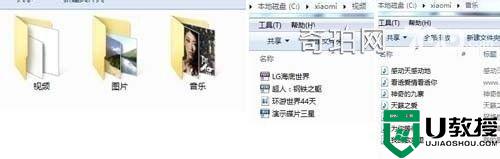
2、打开小米盒子里的用户,选择“高清播放器”。
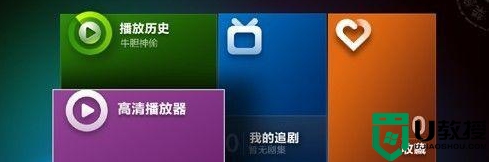
3、图中的WINDOWS7就是同一路由中的台式电脑,"
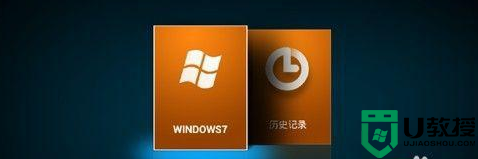
4、选择“WINDOWS7”要输入用户名和密码(一般用户名都是Administrator 密码就是登录密码)我这里的用户名是xiaomi 输入后,再输入密码(均在遥控器上进行输入)。
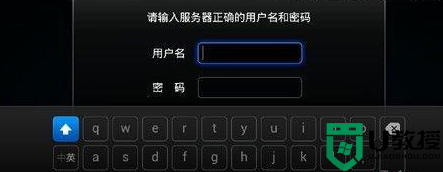
5、输入完成后,选择“连接”,我们就看见三个文件夹,与电脑的三个是一样的,说明我们共享成功了!

6、我们打开“视频”文件夹,播放一个视频文件,效果很好,而且支持很多格式(没有发现不支持的常用格式)。
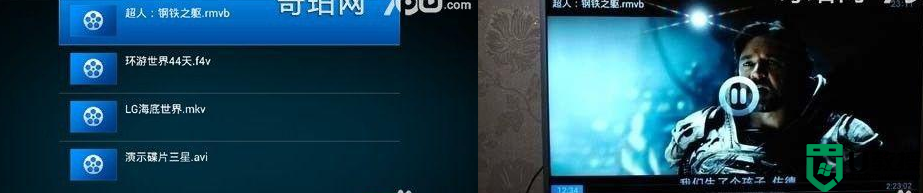
7、通过共享,充分发挥小米盒子强大的功能完美地与电脑共享。
以上叫轻松实现让小米盒子与电脑共享文件,设置之后,让我们享受着小米盒子带来的视觉盛宴吧。
小米盒子与电脑如何进行共享 让小米盒子与电脑共享文件的设置方法相关教程
- 电脑如何与其他用户共享文件夹丨电脑与其他用户共享文件夹解决方法
- 小米手机怎么连接电脑 小米手机与电脑连接方法
- xp和win7文件共享怎么设置|xp与win7文件共享设置方法
- 如何共享文件给其他电脑 电脑共享文件夹怎么设置
- 电脑共享文件夹怎么设置 电脑如何共享文件夹
- 多台电脑如何建立共享文件夹 电脑共享文件夹怎么设置
- 小米电脑进入bios方法 小米电脑如何进入bios系统
- 电脑如何连接共享文件 电脑连接共享文件的方法
- 如何找到别人电脑共享的文件 如何查看共享电脑文件夹
- 小黑盒电脑配置怎么看 小黑盒如何查看电脑配置
- 5.6.3737 官方版
- 5.6.3737 官方版
- Win7安装声卡驱动还是没有声音怎么办 Win7声卡驱动怎么卸载重装
- Win7如何取消非活动时以透明状态显示语言栏 Win7取消透明状态方法
- Windows11怎么下载安装PowerToys Windows11安装PowerToys方法教程
- 如何用腾讯电脑管家进行指定位置杀毒图解

